samsung galaxy a5 format atma
samsung galaxy a5 fabrika ayarları

Hatırlatma; Samsung galaxy a5 telefonunuza format atmadan önce ilk yapmanız gereken telefonunuzda ki önemli verilerinizi mutlaka yedeklemesini yapın. Sebebi format atma işlemi, telefonu fabrika ayarlarına döndürürken içerisinde sonradan oluşturulmuş tüm verileri tamamen silecektir. Telefonunuzun Rehberinizdeki kişileri, Resimlerinizi, Videolarınızı, Google hesabınız veya sim kartınızı istediklerinizi yedekleyiniz. Telefonunuzun şarjının %50 civarı en az olması öneriliyor.
Formatlama anlatımdaki gibi yaparsanız kesinlikle sıkıntı yaşamazsınız ve formatlama işlemi başarılı olur.
Samsung galaxy a5 telefon yavaş çalışırsa veya başka bir şekilde normal çalışmazsa, bazı durumlarda telefonu fabrika ayarlarına sıfırlamanız yardımcı olabilir. Bu durumda, telefonda kendinizin oluşturduğu yapılandırmalar silinir.
1. Yöntem:
samsung galaxy a5 factory reset
Bu yöntem ile telefonunuzu hızlı şekilde sıfırlayabilirsiniz.Telefonunuzun açın ve "Ayarlar" menüsüne gidin. Ardından hesaplar sekmesinde “Yedekleme ve sıfırlama” Ardından “Fabrika verilerine sıfırlama” seçeneklerine basıyoruz. Gelen ekranda "Telefonu sıfırla" Son adım olarak ise “Tümünü sil” seçeneğine tıklayın.
Kısa bir süre bekledikten sonra sıfırlama işlemi tamamlanacaktır.
Telefonu yapılandırmak için ve kullanıma hazır hale getirmek için telefon ekranındaki açıklamaları uygulayın.
2. Yöntem:
samsung galaxy a5 hard format

Bu yöntem samsung galaxy a5 telefonu açamadığınız veya ekran kilidini unutma v.b gibi durumlarda olur. samsung galaxy a5 telefonun tuş kombinasyonunu kullanarak menüden telefonu sıfırlıyabilirsiniz.
Ilk başta telefonu “Güç” tuşuna basıp tamamen kapatın. Ardından “Ses açma + Home + Güç tuşlarına basılı tutarken Açma tuşuna basınız.” aynı anda basılı tutun ve Samsung logosu görünene kadar elimiz bu tuşlarda basılı olsun Logo göründüğünde elimizi tuşlardan çekebiliriz.
Açılan "Android recovery" menüsüdür ve “Ses kısma ve açma” tuşları ile bu menüdeki seçenekler arası gezebilir. “Güç” tuşu ile de seçiminizi onaylayabiliriz.
Açılan menüden “Wipe Data/Factory Reset” seçeneğine “Güç” tuşuna basarak onaylayın.
Gelen ekranda “Yes / delete all user data” seçeneğine seçip onaylıyoruz.
%2B-%2BKopya.png)
.png)
Yes / delete all user data telefon sıfırlama işlemini otomatik olarak yapar ve başa dönersiniz.
Ardından kısa bir süre bekledikten sonra sıfırlama işlemi başarılı bir şekilde gerçekleşiyor. Sizi tekrar "recovery" menüsünün başına getiriyor. Gelen ekranda “Reboot system now” seçeneğine basıp telefonu yeniden açılacaktır. Telefonunuz açılınca ilk aldığınız gün gibi sizi kurulum menüsü karşılayacaktır ve siz burada yönergeleri takip edeceksiniz.
.png)
3. Yöntem:
samsung galaxy a5 format kodu
Fabrika ayarlarına geri dönerek sadece verilerinizi sıfırlamak istiyorsanız yapacağınız işlem tuş bölümüne girerek *2767*3855# tuş kombinasyonunu yapmak olacaktır.Hatırlatma; Format öncesinde telefonunuz ile bağladığınız Google hesabınızı, format sonrasında da tekrar bağlayarak Google Play Store üzerinden, format atmadan önce yüklediğiniz tüm uygulamalarınızı sol menüdeki uygulamalarım bölümünden hepsini topluca indirebilirsiniz. Tek tek uygulama arama ile uğraşmazsınız.
samsung galaxy a5 hard reset video
Site Adresimiz; http://programsepetimiz.blogspot.com.tr/
E-mail Adresimiz; programsepetimiz@gmail.com
Facebook Adresimiz; https://www.facebook.com/programsepetimiz
Twitter Adresimiz; @programsepeti ve @selimzor



.png)
.png)
.jpg)
.png)
.png)
.png)
.png)
.png)
.PNG)
.PNG)
.PNG)
.jpg)



.png)
.png)
.png)
.PNG)
.PNG)
.PNG)
.jpg)


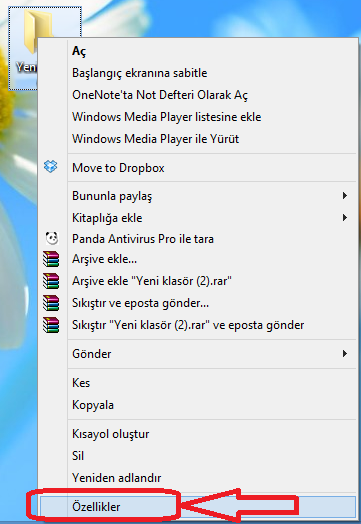.png)
.png)

.png)
.png)
.png)
.png)


.png)
.png)
.png)
.png)
.png)
.png)
.png)
.png)
.png)
.PNG)
.PNG)
.PNG)
